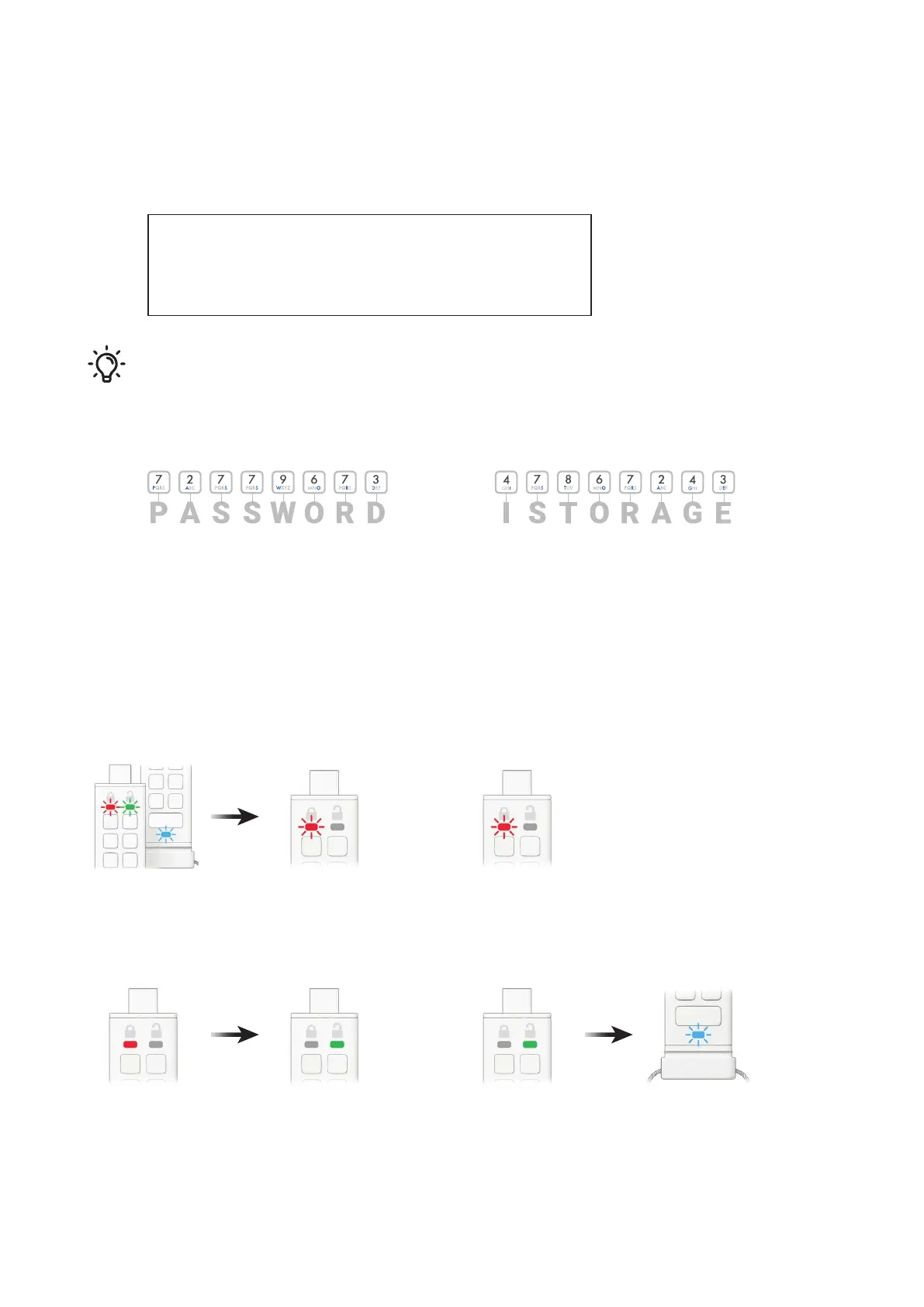iStorage datAshur® PRO
+
C
User Manual v1.0
44
4. Ändern der Benutzer-PIN im Benutzermodus
PIN-Anforderungen:
• Muss zwischen 8 und 15 Stellen lang sein
• Darf nicht ausschließlich wiederholte Ziffern enthalten, wie z. B. (3-3-3-3-3-3-3)
• Darf nicht ausschließlich sequenzielle Ziffern enthalten, z. B. (1-2-3-4-5-6-7-8),
(7-8-9-0-1-2-3-4), (8-7-6-5-4-3-2-1)
Führen Sie die folgenden Schritte durch, um die Benutzer-PIN zu ändern.
1. Drücken Sie die SCHLÜSSEL -Taste einmal
Die ROTE, die GRÜNE und die BLAUE LED blinken einmal gleichzeitigund
dann blinkt nur die ROTE LED weiter.
3. Drücken Sie die SCHLÜSSEL -Taste einmal
Die durchgehend leuchtende ROTE LED wechselt zur durchgehend leuch-
tenden GRÜNEN LED. Das zeigt an, dass die Benutzer-PIN erfolgreich
eingegeben wurde.
2. Geben Sie Ihre aktuelle Benutzer-PIN ein
Die ROTE LED blinkt weiter.
4. Drücken Sie die SCHLÜSSEL-Taste ZWEIMAL (Doppelklick)
Die durchgehend leuchtende GRÜNE LED wechselt zur blinkenden
BLAUEN LED.
Für “PASSWORD” würden Sie die folgenden Tasten drücken: Für “ISTORAGE” würden Sie die folgenden Tasten drücken:
Mit dieser Methode können lange und trotzdem einfach zu merkende PINs erstellt werden.
Passwort-Tipp:
Sie können einen einprägsamen Begriff, Namen, Ausdruck oder eine andere alphanumerische PIN-Kom-
bination erstellen, indem Sie einfach die Tasten mit den entsprechenden Buchstaben drücken.
Beispiele für alphanumerische PINs sind: